Описание инструментов и возможностей
Довольно часто в процессе редактирования изображения возникает необходимость что-то с него стереть. В Photoshop следует различать два возможных варианта:
1. Вам нужно стереть/удалить какой-то дефект на фотографии. При этом на месте дефекта как бы восстанавливается нормальное изображение. Например, вам попалась портретная фотография, на которой изображено лицо с прыщом или еще каким-то досадным дефектом, от которого бы вы хотели избавить фотографию. В ходе удаления на месте прыща должна получиться нормальная кожа.
2. Вам нужно стереть фрагмент изображения. Стертая область должна стать либо прозрачной, либо окрашенной в фоновый цвет.
Пытаясь что-то стереть с фотографии, начинающие пользователи Photoshop сразу тянутся к инструменту под названием Eraser (Ластик), кнопка которого расположена на панели инструментов. Благо ассоциации однозначные: если есть инструмент с таким названием, а его кнопка выглядит как старательная резинка, то скорее всего именно им и нужно пользоваться для стирания.
Ассоциации — дело, конечно, хорошее и полезное, но при использовании данного инструмента вы действуете по плану №2 из указанных выше — то есть вы просто-напросто делаете «дырки» в вашем изображении, которые могут быть либо прозрачными, либо окрашенными в фоновый цвет. Безусловно, такое тоже может потребоваться (например, сотрете что-то, чтобы потом на этом месте нарисовать или написать что-то). Однако, если вы хотите стереть не кусок изображения, а какой-либо дефект на нем, то для этого лучше всего воспользоваться инструментами группы Stamp (Штамп), рассмотренными в следующем разделе главы (см. п. 3.2), либо закрасить это место каким-либо цветом с помощью инструмента Brush (Кисть).
Штампами мы займемся в следующем разделе. Сейчас же рассмотрим инструмент Eraser (Ластик), а точнее, целую группу из трех инструментов под таким названием, предназначенных именно для стирания. Наиболее часто необходимость в них возникает при работе с изображениями, создаваемыми на базе нескольких слоев, когда требуется сделать прозрачной часть какого-либо из слоев, чтобы под ним проступил низлежащий слой.
Примечание
Слоям посвящена отдельная глава в данной книге. Да и по ходу изложения мы довольно часто с ними будем встречаться.
В группу инструментов стирания, объединенных под одной кнопкой (см. рис. 3.1), входят:
• Ластик (Eraser) — основной инструмент группы. Если вы будете стирать этим инструментом на каком-либо слое, то он будет делать прозрачными пикселы на выбранном слое. Если же стирать на фоновом слое (Background), то стираемые места будут окрашиваться с фоновый цвет (как правило, белый). Обзор и переход между слоями осуществляется на палитре Layers (Слои).
• Фоновый ластик (Background Eraser) — делает прозрачными указываемые области. Это относится и к фоновому слою: если по нему «возить» фоновым ластиком, пикселы также будут становиться прозрачными. В этом заключается отличие данного инструмента от Ластик (Eraser).
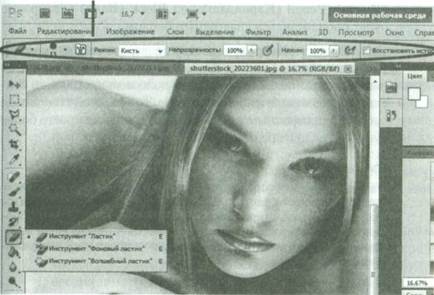
Рис. 3.1. Инструменты стирания
• Волшебный Ластик (Magic Eraser) — предназначен для автоматического стирания сразу целой области одного цвета, расположенной вокруг того места, где вы щелкните мышкой. Стираться будет все, что расположено вокруг щелчка и имеет приблизительно тот же цвет, что и цвет той области, по которой вы щелкните.
Общая методика использования инструментов-ластиков является стандартной: выбираете нужный инструмент, настраиваете параметры инструмента (а главное, размер кисти-ластика, которой будете стирать), а затем передвигаете указатель мыши по той области, которую требуется стереть.
Основные параметры инструмента Ластик (Eraser) таковы (рис. 3.1):
• В раскрывающейся палитре Brush (Кисть) можно выбрать размер и жесткость кисти, которой будет производиться стирание.
• В списке Mode (Режим) выбирается стиль стирания: Brush (Кисть), Pencil (Карандаш) или Block (Блок) — стирание будет производиться квадратным блоком.
• Поле Opacity (Непрозрачность) позволяет задать прозрачность стирания. Если установлено 100%, то производится полное стирание. Если значение в поле меньше 100%, то стирание осуществляется не полностью. То есть слой становится частично прозрачным в стираемых местах (или просто более тусклым, если слой — фоновый).
Примечание
Уменьшение непрозрачности бывает полезно для достижения полупрозрачности в отдельных слоях, когда один слой находится над другим и вы, стирая ластиком при не стопроцентной непрозрачности, будете достигать того эффекта, чтобы на фоне изображения с верхнего слоя начинало слегка проступать изображение с нижнего слоя.
В свою очередь, инструмент Background Eraser (Фоновый ластик)
имеет такие настройки, доступные на панели параметров (рис. 3.2):
В раскрывающейся палитре Brush (Кисть) можно выбрать размер и жесткость кисти, которой будет производиться стирание.
• Список Limits (Границы) позволяет установить ограничения на стирание. При этом доступны следующие варианты: Contiguous (Смежные пикселы) — используется по умолчанию и означает, что стерты будут все пикселы изображения, неразрывно примыкающие к центральной точке следа кисти (области, которой вы стираете) и имеющие с ней тот же цвет. Discontiguous (Несмежные пикселы) — стираться будут все пикселы попавшие в след кисти и имеющие тот же цвет, что и в центре следа кисти. При этом между стираемыми областями могут быть области другого цвета, которые стираться не будут. Find Edges (Найти края) — данный вариант во всем аналогичен Contiguous (Смежные пикселы), то есть стирает только смежные пикселы, с тем лишь дополнением, что автоматически повышает резкость по краям стираемой области. Иногда это бывает полезно.
• Поле Tolerance (Допуск) — позволяет в процентах задать диапазон стираемых цветов относительно цвета в центре следа. Дело в том, что, выглядящая на глаз одноцветной, область на цветном изображении, как правило, состоит из множества оттенков одного и того же цвета, которые могут быть неразличимы для глаза. В то же время компьютер является машиной точной, и для него, если цвета отличаются хоть на тысячную долю, — значит, это уже разные цвета. Так вот, с помощью поля Tolerance (Допуск) можно задать тот порог похожести цветов, при котором все оттенки будут восприниматься компьютером как один цвет.
Оптимальным значением, установленным по умолчанию, является 50%. Значение 1% означает, что хоть микроскопическое различие в цвете приведет к тому, что оттенки будут восприниматься как разные цвета. Значение 100% впадает в другую крайность — при его установке вообще все цвета и оттенки будут восприниматься компьютером как один и тот же цвет. Обратите внимание, что данная настройка инструмента Background Eraser (Фоновый ластик) не влияет на работу всех остальных инструментов.
Таким образом, можно сделать вывод, что с помощью Background Eraser (Фоновый ластик) с установленным в поле Limits (Границы) значении Discontiguous (Несмежные пикселы) очень удобно стирать большие одноцветные (примерно одноцветные) области со сложными границами и разрывами.
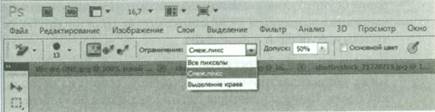
Рис. 3.2. Параметры Background Eraser (Фоновый ластик)

Рис. 3.3. Параметры Magic Eraser (Волшебный ластик)
Ну и наконец, инструмент Magic Eraser (Волшебный ластик) обладает следующими настройками (рис. 3.3):
• В поле Tolerance (Допуск) задается диапазон стираемых цветов относительно выбранного цвета. Данная настройка аналогична Tolerance (Допуск) для инструмента Background Eraser (Фоновый ластик), рассмотренной выше. Только значение задается не в процентах, а в условных единицах от 0 до 255.
• Флажок Anti-Aliased (Сглаживание), если его включить, позволяет установить режим смягчения границ стираемой области.
• Флажок Contiguous (Смежные) указывает, что стираться должны только те пикселы указанного цвета, которые соприкасаются с выбранной точкой непосредственно или по цепочке через аналогичные пикселы. Если же на изображении присутствуют области стираемого цвета и они отделены друг от друга неразрывными границами другого цвета, то их, при установленном флажке Contiguous (Смежные), нужно будет стирать каждую по отдельности.
• Поле Opacity (Непрозрачность) позволяет задать прозрачность стирания. Если установлено 100%, то производится полное стирание. Если значение в поле меньше 100%, то стирание осуществляется не полностью. То есть слой становится частично прозрачным в стираемых местах (или просто более тусклым, если слой — фоновый).
Флажок Use All Layers (Использовать все слои) играет роль тогда, когда редактируемое изображение состоит из нескольких слоев. Причем некоторые из них являются полупрозрачными. Так вот, при установке данного флажка вы указываете инструменту Magic Eraser (Волшебный ластик) базовый цвет определять не на основе только того слоя, который является активным, а на основе всех видимых слоев.
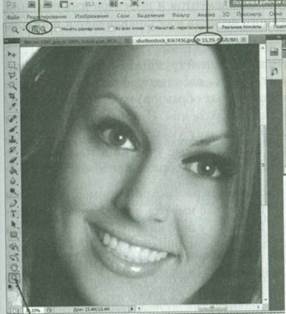
Рис. 3.4. Увеличение и уменьшение изображения на экране
















